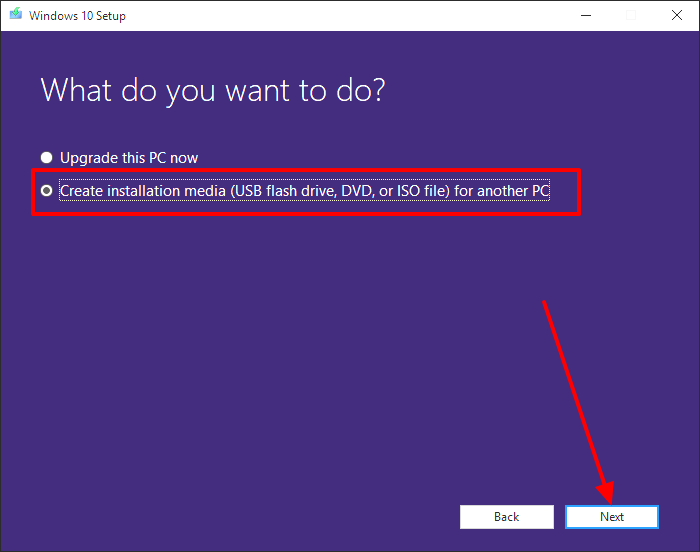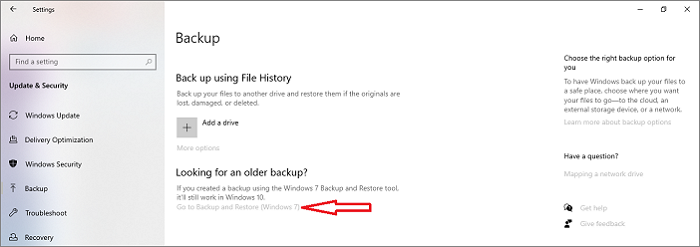Hauptinhalt
Hauptinhalt
🚩Schlussfolgerungen: Können fehlerhafte SSD-Sektoren repariert werden?
Logische fehlerhafte Sektoren werden durch logische Fehler in der Software oder im Betriebssystem verursacht, die leicht repariert werden können. Physikalische fehlerhafte Sektoren entstehen jedoch durch Schäden an den Flash-Speicherzellen, wodurch die gespeicherten Daten dauerhaft verloren gehen und nicht repariert werden können.
Schlechte Sektoren verringern die Leistung der SSD erheblich. Wenn Sie fehlerhafte Sektoren auf Ihrer SSD haben, werden Sie mit Lese-/Schreibfehlern, Leistungsproblemen und mehr konfrontiert. Die fehlerhaften Sektoren beschädigen den Bereich und machen die Speicherung und den Zugriff auf Daten unzuverlässig. Wenn Sie sich fragen, ob SSD fehlerhafte Sektoren repariert werden können? Dann sind Sie hier genau richtig. In diesem EaseUS-Blog erfahren Sie, was fehlerhafte Sektoren in SSDs verursacht und wie man sie repariert.
- Woher weiß ich, dass meine SSD einen fehlerhaften Sektor enthält? Symptome
- Mögliche Ursachen für fehlerhafte Sektoren in SSDs
- Wie man fehlerhafte Sektoren in SSD repariert (nachweislich effektiv)
- Bonus: Upgrade einer SSD mit defekten Sektoren auf eine normale SSD🎁
- Praktische Tipps zur Vermeidung von fehlerhaften Sektoren in SSDs
Woher weiß ich, dass meine SSD einen fehlerhaften Sektor enthält? Symptome
Was genau ist ein fehlerhafter Sektor, und wie können wir ihn auf einer SSD definieren? SSDs sind Speichergeräte, die NAND-Flash-Speicher verwenden. Das Lesen und Schreiben mit NAND-Flash-Speicher macht SSDs leistungsstark und schnell. Schlechte Sektoren sind Bereiche im Speicher, in denen die SSD nicht lesen oder schreiben kann. Sie ermöglichen den Nutzern kein genaues Schreiben/Lesen, was zu Datenverlusten, Korruption und nachlassender Leistung führt.
SSDs sind robust und zuverlässig für die Datenspeicherung. Aufgrund der Hardware kann die Leistung von SSDs mit der Zeit abnehmen, aber wenn Sie Probleme haben, auch wenn sie neu sind, kann das ein Symptom für einen fehlerhaften Sektor sein. Gibt es eindeutige Anzeichen/Symptome, die auf fehlerhafte Sektoren hinweisen? Ja, die folgenden Anzeichen deuten auf fehlerhafte Sektoren und Festplattenfehler hin.
- ⛔Daten können nicht gelesen werden: Wenn Sie eine Datei auf Ihrer SSD haben und sie nicht lesen können, lassen die fehlerhaften Sektoren das Lesen nicht zu.
- ⛔Boot-BCD-Fehler: Wenn Sie auf einen Boot-BCD-Fehler stoßen, könnte dies ein Zeichen für einen fehlerhaften Sektor sein. Wenn das System ständig mit Boot-Fehlern konfrontiert ist, sollten Sie die Systemreparaturmethoden verwenden, um das Problem zu beheben.
- ⛔Startprobleme: Wenn Ihre SSD beim Booten häufig abstürzt, deutet dies auf eine defekte Festplatte hin. Versuchen Sie die Reset-Taste und sehen Sie, ob die Probleme weiterhin bestehen.
- ⛔SSD wird schreibgeschützt: Im Allgemeinen können Sie nicht auf die SSD schreiben, wenn sie fehlerhafte Sektoren enthält. Wenn die SSD schreibgeschützt ist, deutet dies darauf hin, dass mit ihr etwas nicht stimmt.
- ⛔SSD wird langsamer: Sie können in beschädigten Bereichen keine Daten lesen oder schreiben, was die Leistung der SSD erheblich beeinträchtigt.
Mögliche Ursachen für fehlerhafte Sektoren in SSDs
Es gibt zwei Arten von fehlerhaften Sektoren: Logische und physische. Logische fehlerhafte Sektoren werden durch logische Fehler in der Software oder im Betriebssystem verursacht, die leicht behoben werden können. Physikalische fehlerhafte Sektoren entstehen jedoch durch Schäden an den Flash-Speicherzellen, wodurch die gespeicherten Daten dauerhaft verloren gehen. Sehen wir uns einige Faktoren an, die für fehlerhafte Sektoren bei SSDs verantwortlich sind:
- ⚠️Software- und Firmware-Probleme: Hierfür sind Fehler und Bugs verantwortlich. Software-Probleme können nur Daten beschädigen, daher können wir Tools verwenden, um logische fehlerhafte Sektoren zu reparieren.
- ♻️Abnutzung und Verschleiß: Elektronische Geräte neigen dazu, sich mit der Zeit abzunutzen. Nach einiger Zeit können die NAND-Speicherzellen nicht mehr mit ihrem vollen Potenzial lesen/schreiben. Die SSDs haben eine begrenzte Anzahl von Schreibzyklen, bevor sie ihre Leistung einbüßen und fehlerhafte Sektoren entwickeln.
- ☎️Herstellungsfehler: Wenn die SSD Herstellungsfehler aufweist, werden die Qualität und die Leistung beeinträchtigt.
- 🔌Probleme mit der Stromversorgung: Eine instabile Stromquelle beschädigt die SSD. Plötzliche Überspannungen, fehlerhafte Stromversorgungen oder Blitzeinschläge beschädigen ebenfalls die Funktionsweise der SSD.
Einige andere Probleme wie Malware, menschliche Fehler und unsachgemäßes Herunterfahren führen ebenfalls zu fehlerhaften Sektoren.
Wie man fehlerhafte Sektoren in SSDs repariert (nachweislich effektiv)
Wie wir wissen, ist es fast unmöglich, fehlerhafte Sektoren reparieren aufgrund von physischen Problemen. Die folgenden Lösungen werden Ihnen jedoch helfen, Ihre SSD wieder zum normalen Betrieb zu bringen, wenn Sie logische fehlerhafte Sektoren haben. Wir werden fünf effektive Lösungen zur Behebung von fehlerhaften Sektoren in SSDs besprechen, darunter die Aktualisierung von Treibern, die Aktualisierung der Firmware, die Verwendung des Tools zur Fehlerprüfung, die Ausführung des Befehls CHKDSK und das Upgrade auf eine größere SSD. Lesen Sie weiter.
Lösung 1. Treiber aktualisieren
Windows OS aktualisiert und führt Funktionen zur Wiederherstellung von Laufwerken mit fehlerhaften Sektoren aus. Der Vorgang prüft, ob die neuesten Updates für die Treiber verfügbar sind und nimmt Änderungen vor. Lassen Sie uns sehen, wie man Festplattentreiber aktualisiert.
Schritt 1. Suchen Sie auf Ihrem PC nach Disk Manager und geben Sie ihn ein.
Schritt 2. Erweitern Sie Laufwerke, klicken Sie mit der rechten Maustaste auf den SSD-Treiber mit fehlerhaften Sektoren und klicken Sie auf Treiber aktualisieren.

Schritt 3. Starten Sie den PC neu, wenn Sie die Aktualisierungen abgeschlossen haben.
Sie können auch die Option Deinstallieren wählen. Wenn Sie den PC neu starten, installiert das Betriebssystem automatisch die neuesten Treiber neu.
Lösung 2. Firmware aktualisieren
Veraltete Firmware kann auch zu fehlerhaften Sektoren auf der SSD führen. Wir müssen den Hersteller finden und die Firmware-Updates herunterladen.
Schritt 1. Öffnen Sie den Datei-Explorer. Klicken Sie auf Dieser PC und mit der rechten Maustaste auf die SSD, die Sie aktualisieren möchten.
Schritt 2. Wählen Sie Eigenschaften.
Schritt 3. Klicken Sie auf Hardware und suchen Sie den Hersteller.

Schritt 4. Sobald Sie die SSD-Marke oder den Hersteller kennen, können Sie das SSD-Firmware-Update-Tool online herunterladen.
Schritt 5. Installieren Sie die Software und führen Sie sie aus, um die neueste SSD-Firmware auf Ihrem Gerät zu erhalten.
Außerdem bieten SSD-Hersteller Verwaltungs- und Diagnosetools für SSDs an. Finden Sie die Tools und versuchen Sie, die fehlerhaften Sektoren auf Ihrer SSD zu reparieren.
Teilen Sie den Beitrag in den sozialen Medien, um anderen zu helfen, fehlerhafte Sektoren auf SSDs zu beheben.
Lösung 3. Verwenden Sie das Fehlerprüfungswerkzeug zum Scannen und Reparieren der SSD
Das Windows-Betriebssystem bietet ein Tool zur Fehlerprüfung für SSDs, um Laufwerke zu scannen und zu reparieren.
Schritt 1. Klicken Sie mit der rechten Maustaste auf die SSD, die Sie überprüfen möchten, und wählen Sie Eigenschaften.
Schritt 2. Navigieren Sie zu Werkzeuge.
Schritt 3. Klicken Sie auf Prüfen > Laufwerk scannen und reparieren.

Dadurch wird das Laufwerk auf fehlerhafte Sektoren und Fehler gescannt und Lösungen zur Behebung dieser Fehler implementiert.
Lösung 4: CHKDSK durchführen
CHKDSK ist ein CMD-Befehl, der die Festplatte auf Fehler überprüft. Er durchsucht Ihren PC nach Festplattenfehlern. Die Ausführung dieses Befehls hilft Ihnen, Fehler zu finden und zu beheben und Daten zu organisieren.
Schritt 1. Öffnen Sie CMD mit Administratorrechten.
Schritt 2. Geben Sie den folgenden Befehl ein und führen Sie ihn aus.
- chkdsk X /r
Ersetzen Sie das X durch den Laufwerksbuchstaben auf Ihrer SSD. Wenn Sie den Befehl CHKDSK für das Laufwerk mit dem Betriebssystem ausführen möchten, können Sie chkdsk /r ohne Laufwerksbuchstaben ausführen. Als Nächstes werden Sie von Windows aufgefordert, beim nächsten Neustart des Systems eine Festplattenprüfung zu planen. Klicken Sie auf Y und Enter.

Schritt 3. Starten Sie den PC neu, nachdem Sie die Suche nach fehlerhaften Sektoren abgeschlossen haben.
Lösung 5. Upgrade auf eine größere SSD
Beschädigte Sektoren verringern die Speicherkapazität Ihres Geräts und erschweren das Lesen und Schreiben von Daten. Wenn Sie also eine physische Beschädigung haben oder die SSD nicht reparieren können, ist es ratsam, auf eine größere SSD aufzurüsten. Sie können eine größere Festplatte klonen und aufrüsten, ohne Windows neu installieren zu müssen, um fehlerhafte Blöcke zu vermeiden, und sie in Ihrem PC verwenden.
Bonus: Upgrade einer SSD mit schlechten Sektoren auf eine normale
Fehlerhafte Sektoren führen in der Regel zu verschiedenen PC-Nachteilen. Um diese Probleme zu lösen, empfehlen Fachleute ein SSD-Upgrade. Die eigentliche Frage ist nun, ob die Daten auf dem alten Laufwerk vollständig verloren sind? Nein.
Die Lösung ist, die alte SSD auf die neue zu klonen, um die Daten und das Betriebssystem wiederherzustellen und die neue SSD einzusetzen. Mit EaseUS Disk Copy können Sie mit dem Sektor-für-Sektor-Klonen die Daten Bit für Bit klonen, um die gesamten Daten zu retten. Sie können Ihre SSD aktualisieren und Ihr Windows-Betriebssystem, Spieldaten und vieles mehr wiederherstellen. Das Tolle daran ist, dass Sie Ihren PC direkt booten können, ohne Windows neu installieren zu müssen.
Was ist mit den fehlerhaften Sektoren, und wie geht die Software mit ihnen um? Die Software vermeidet beim Klonen auf intelligente Weise die fehlerhaften Blöcke, um die größere SSD zu schützen. Außerdem können Sie Rettungsdisketten erstellen, um Ihre Daten im Falle eines Unfalls zu sichern. Laden Sie EaseUS Disk Copy herunter und testen Sie es, um Ihre Daten zu schützen.
Hier sind die Schritte zum Klonen einer Festplatte mit fehlerhaften Sektoren:
Schritt 1. Laden Sie EaseUS Disk Copy herunter, installieren Sie es und starten Sie es auf Ihrem PC.
Klicken Sie auf "Festplatte Modus" und wählen Sie die Festplatte aus, die Sie kopieren oder klonen möchten. Klicken Sie auf "Nächstes", um fortzufahren.
Schritt 2. Wählen Sie das Ziellaufwerk aus.
Hinweis: Die Zielfestplatte sollte mindestens gleich groß oder sogar größer als die Quellfestplatte sein, wenn Sie die Quellfestplatte kopieren oder klonen möchten.
Schritt 3. Klicken Sie auf "OK", um zu bestätigen, wenn das Programm Sie auffordert, die Daten auf der Zielfestplatte zu löschen.
Schritt 4. Prüfen und bearbeiten Sie das Festplattenlayout.
Wenn Ihr Ziellaufwerk ein SSD-Laufwerk ist, denken Sie daran, die Option zu aktivieren, wenn die Zielplatte SSD ist.
Schritt 5. Klicken Sie auf "Fortfahren", um den Klonvorgang der Festplatte zu starten.
Praktische Tipps zur Vermeidung von fehlerhaften Sektoren in SSDs
Bei logisch fehlerhaften Sektoren können Sie zwar noch Daten wiederherstellen, aber bei physischen Schäden gehen die Daten verloren. Dennoch ist es wichtig, Fehler zu vermeiden, damit SSDs sicher bleiben. Hier sind also einige Tipps, die Sie befolgen können, um fehlerhafte Sektoren in SSDs zu vermeiden.
- ✅ Halten Sie den PC sauber und schließen Sie ihn an eine stabile Stromquelle an.
- ✅ Schalten Sie den PC ordnungsgemäß aus.
- ✅ Sichern und organisieren Sie die Festplatte regelmäßig.
- ✅ Vermeiden Sie die Verwendung des PCs bei hohen Temperaturen.
- ✅ Führen Sie häufig Scans durch und installieren Sie das erforderliche Antivirenprogramm zur Überwachung von SSDs.
Teilen Sie den Beitrag in den sozialen Medien, um anderen zu helfen, fehlerhafte Sektoren auf SSDs zu beheben.
Die Quintessenz
Fehlerhafte Sektoren auf SSDs beeinträchtigen die Systemleistung und die Datensicherheit. Wenn Sie Symptome von fehlerhaften Sektoren auf Ihrem PC feststellen und sich fragen, ob fehlerhafte SSD-Sektoren repariert werden können, finden Sie in diesem Beitrag 5 Lösungen. Korrupte Sektoren gefährden Ihre Daten, daher können Sie mit EaseUS Disk Copy auf eine größere SSD wechseln und Ihre Daten retten. Durch die Vermeidung von fehlerhaften Sektoren hilft Ihnen das Sektor-für-Sektor-Klonen, die SSD ohne Datenverlust aufzurüsten. Holen Sie es sich kostenlos.
Häufig gestellte Fragen zur Reparatur defekter Sektoren auf SSDs
1. Was sind die Symptome einer defekten SSD?
Ein häufiges Warnzeichen für eine defekte SSD sind verringerte Lese- und Schreibgeschwindigkeiten. Wenn das Booten oder Laden von Anwendungen länger als gewöhnlich dauert, deuten Probleme wie das Unvermögen, Daten auf dem Laufwerk zu lesen oder zu schreiben, auf einen SSD-Fehler hin. Ein allgemeiner Leistungsabfall macht eine Überprüfung der SSD erforderlich.
2. Entfernt das Formatieren der SSD fehlerhafte Sektoren?
Beim Formatieren der SSD werden alle Daten gelöscht und ein Scan durchgeführt, um alle logischen fehlerhaften Sektoren zu reparieren. In der Zwischenzeit ist eine Wiederherstellung der SSD und die Wiederherstellung von Daten bei physisch fehlerhaften Sektoren unmöglich.
3. Sollte ich ein Laufwerk mit fehlerhaften Sektoren ersetzen?
SSDs, die standardmäßig mit fehlerhaften Sektoren ausgestattet sind, beeinträchtigen den PC normalerweise nicht. Wenn sich die fehlerhaften Sektoren im Laufe der Zeit entwickeln, erfordert die Beeinträchtigung der Leistung eine gewisse Behandlung. Sie können zunächst versuchen, die fehlerhaften Sektoren zu reparieren und sich dann für einen Festplattentausch entscheiden, wenn Probleme bestehen.
War diese Seite hilfreich? Ihr Support ist uns wirklich wichtig!

EaseUS Disk Copy
EaseUS Disk Copy ist leistungsstarkes aber sehr einfach zu bedienendes Tool zum Klonen und Migrieren von HDDs/SSDs. Das Tool ermöglicht Ihnen, ein Systemlaufwerk schnell und einfach auf eine neue Festplatte (oder eine neu installierte SSD) zu migrieren, wobei nur ein Minimum an Konfiguration erforderlich ist.
-
Aktualisiert von
Jahrgang 1992; Studierte Mathematik an SISU, China; Seit 2015 zum festen Team der EaseUS-Redaktion. Seitdem schreibte sie Ratgeber und Tipps. Zudem berichtete sie über Neues und Aufregendes aus der digitalen Technikwelt. …Vollständige Bio lesen -
Geschrieben von
Maria ist begeistert über fast allen IT-Themen. Ihr Fokus liegt auf der Datenrettung, der Festplattenverwaltung, Backup & Wiederherstellen und den Multimedien. Diese Artikel umfassen die professionellen Testberichte und Lösungen. …Vollständige Bio lesen
EaseUS Disk Copy

Professionelles Tool zum Klonen der Festplatten, der Partitionen und anderer Datenträger.
Hot-Artikel
-
29 Dezember 2023
![]()
-
01 Januar 2024
![]()
-
19 Oktorber 2023
![]()
-
19 Oktorber 2023
![]()
-
23 Januar 2024
![]()
-
29 Dezember, 2023
![]()
-
29 Dezember, 2023
![]()
-
29 Dezember, 2023
![]()
Interessante Themen